Cómo utilizar Plastic SCM y Bugzilla II
Como vimos en el post anterior de cómo utilzar Plastic SCM con la extensión de Bugzilla, hay dos opciones diferentes para trabajar con la extensión, dependiendo del patrón de trabajo que su empresa esté utilizando. En este post nos vamos a centrar en la opción de “Tarea en Changeset” (Task on Changeset), que utilizarán empresas que trabajen con el patrón de desarrollo en línea principal o en “rama por desarrollador”.Para configurar la extensión con este método de trabajo hay que configurar el fichero “bugzillaextension.dll” de la misma manera que en el caso anterior, pero en este caso el fichero “bugzillaextension.conf” se configura de manera diferente, por lo que debe de tener la siguiente apariencia:
<BugzillaExtensionConfiguration>
<BugzillaBaseUrl>http://192.168.1.14:8888/bugzilla/
3.0/</BugzillaBaseUrl>
<BranchPrefix>SCM</BranchPrefix>
<WorkingMode>TaskOnChangeset</WorkingMode>
</BugzillaExtensionConfiguration>
¡Y ya está listo para empezar a trabajar!
Como en el caso anterior, empezamos a trabajar creando una nueva tarea en Bugzilla que se asigna al desarrollador denominado “tester”, se deja la tarea en estado de asignada:

En este caso podemos ver que el número de defecto asignado es el 14, tenemos más defectos creados, así que podemos ver la lista de defectos utilizando la herramienta de búsqueda de Bugzilla:

Y como resultado de la búsqueda obtenemos el listado de defectos con estado nuevo, asignado, reabierto o resuelto, como hemos indicado en la búsqueda, y entre ellos encontramos el defecto que acabamos de añadir, con número de identificación 14:

Ahora pongámonos a trabajar y editar el fichero “assfile” como nos indica la tarea asignada: vamos a Plastic, desprotegemos el fichero, lo editamos con los cambios que tengamos que introducir en él y lo protegemos de nuevo: en este punto Plastic abrirá una nueva ventana en la que incluiremos la información de la protección; esta ventana tiene la siguiente apariencia:

En esta ventana el usuario puede incluir los comentarios de la operación de protección y enlazar dicha operación (changeset) con el defecto o defectos relacionados, ya que en la opción de “tarea en changeset” se pueden enlazar uno o más changesets a una o más tareas o defectos.
Si pinchamos en la opción de “Añadir nueva tarea” se abrirá otra ventana desde la cual podremos seleccionar el defecto que queramos enlazar, en este caso vamos a enlazar el defecto 14 como muestra la imagen:

¡Y ya lo tenemos enlazado!, si ahora vamos a la vista de changesets podemos encontrar información de los defectos de bugzilla enlazados a cada uno de los changesets, desde esta vista además podemos enlazar más defectos a un mismo changeset o borrar defectos que se hayan añadido previamente, y como en el caso del método de trabajo “tarea en rama”, podemos ir directamente a ese defecto en Bugzilla, hacer cambios en los defectos y cambiarlos en cualquier momento.

¡Espero que os guste!
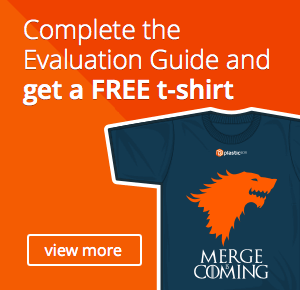
0 comentarios:
Publicar un comentario